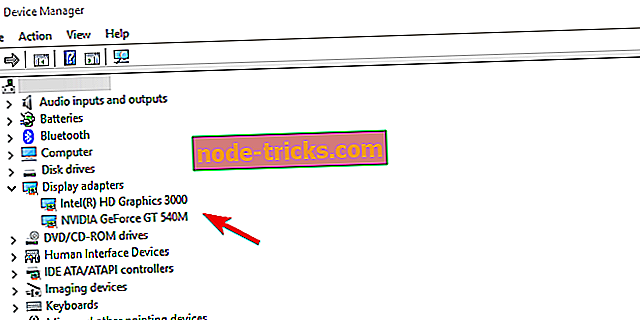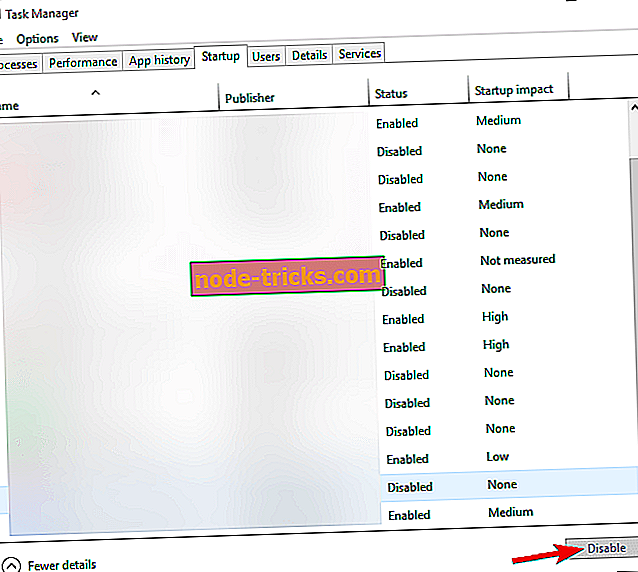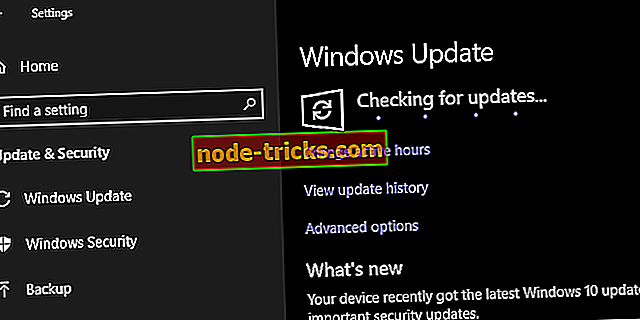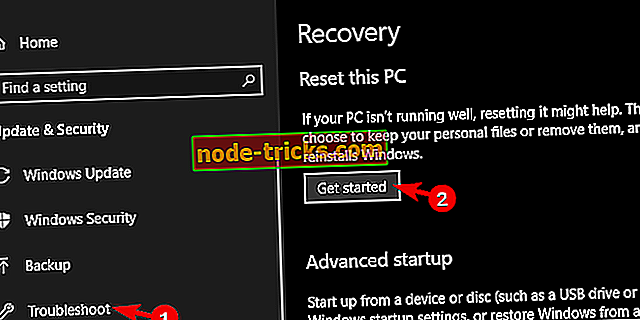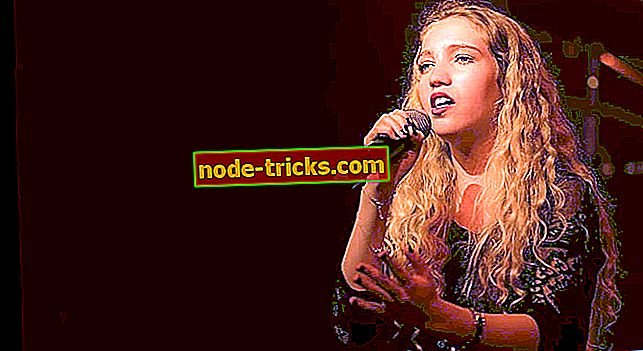Oyun oynarken beyaz ekran? İşte ondan nasıl kurtulacağınız
Microsoft'un işletim sistemi başarısı ve yaygınlığı oyunculara çok şey kattı, çünkü Windows 10 modern oyunların çoğu için ön şart. Ancak, aynı zamanda oyuncuların düzenli olarak karşılaştıkları çeşitli sorunların bolluğu ile Murphy hukukunun ana örneğidir. En tuhaf konulardan biri ani beyaz ekran çökmesi . Şimdi, bu sorun yalnızca oyun oynarken gerçekleşmiyorsa olduğu gibi garip olmazdı.
Oyun sırasında beyaz ekran belirtilmemiş aralıklarla yanıp sönerse, aşağıda belirtilen 8 talimatı uyguladığınızdan emin olun.
Windows 10'da oyun oynarken rastgele beyaz ekran nasıl düzeltilir
- Donanımı kontrol et
- Grafik sürücülerini güncelle
- Entegre grafikleri devre dışı bırak
- Arka plan uygulamalarını devre dışı bırak
- PC'nin aşırı ısınmaması
- Güç seçeneklerini kontrol edin
- Windows 10'u güncelleyin
- Windows 10'u Sıfırla
1: Donanımı kontrol et
Ne yazık ki, bu kadar kritik bir şey göründüğünde, donanımı derhal olası bir suçlu olarak ortadan kaldıramıyoruz. Beyaz ekran gibi bir şeyin görünmesinin çeşitli nedenleri vardır. Bununla birlikte, bu, oyun seansı sırasında ortaya çıkan belirgin bir problem olduğu için, ekranın veya GPU'nun incelemeye ihtiyacı olduğunu doğrulayabiliriz.
Bu nedenle, HDMI kablosunun doğru bir şekilde bağlandığından emin olun. İkincisi, grafik kartının yerinde olduğundan emin olun. Bu ikisini yalnızca bilgisayarınızı alternatif bir monitöre bağlayarak (özellikle dizüstü bilgisayar beyaz ekranlara sahipse) kontrol edebilir ve sorunun kopyalanmadığını veya çoğaltmadığını onaylayabilirsiniz.
Hata hala mevcutsa, alternatif bir monitörde bile, aşağıdaki adımlara devam edin. Durum bu değilse, şansınız GPU'nuzun başarısız olması ve biraz tedavi veya değişim gerektirmesidir.
2: Grafik sürücülerini güncelle
Sizinle tamamen dürüst olmak gerekirse, sürücüler oyun içi beyaz ekranın en muhtemel nedenlerinden uzak ve ötesindedir. Windows 10 ve GPU sürücü anlaşmazlığı bilinen bir konudur. Özellikle sistem kaynaklı jenerik sürücülerin çoğu çoğu zaman kesmeyeceğinden. Bununla birlikte, uygun sürücüleri edinmeniz gerekecektir. Bunlar GPU OEM'leri tarafından sağlanmaktadır ve özel destek sitelerinde bulunur.
Ancak ekran bağdaştırıcınız için doğru sürücüyü izlemeye başlamadan önce, aşağıdaki adımları uygulamanızı öneririz:
- Başlat'a sağ tıklayın ve Aygıt Yöneticisi'ni açın.
- Ekran bağdaştırıcılarına gidin ve bu bölümü genişletin.
- GPU adaptörünüzü sağ tıklayın ve kaldırın .
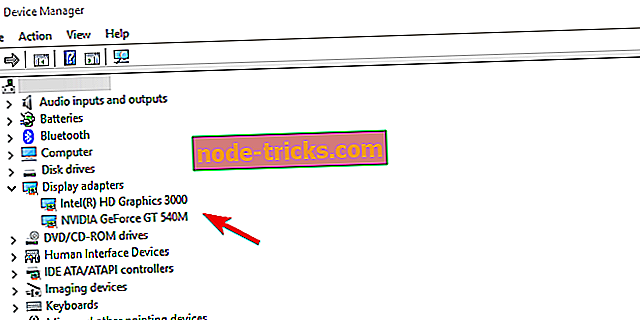
- Bilgisayarınızı yeniden başlatın ve sistem sürücüyü kendi kendine yükleyene kadar bekleyin.
- Oyuna başlamayı deneyin ve artık beyaz ekran olmadığını kontrol edin.
Yalnızca bu başarısız olursa, bu destek sitelerinden birine gidin ve grafik sürücüleri indirin. Bazı eski GPU'lar eski sürücüler gerektirdiğinden aklınızda bulundurun. Yerel olarak Windows 10'u desteklemeseler bile, hala genel olanlardan daha iyi çalışabilirler.
- NVidia
- AMD / ATI
- Intel
3: Entegre grafikleri devre dışı bırakın
Çift GPU yapılandırmanız varsa, sorun iki kart arasındaki bağlantıda olabilir. Yani, planlanan senaryoda, entegre grafik kartı (çoğunlukla Intel GPU'lar) grafik işlemlerinin çoğunu kapsar. Sadece yoğun grafik olmayan günlük işleri. Öte yandan, özel grafik kartı (Nvidia veya ATI), oyunlar veya render gibi ağır kaldırma işlemleri için orada.
Bazen rollerini karıştırırlar ve sorunlar ortaya çıkar. Bu, büyük olasılıkla, beyaz ekran oluşumuna neden olabilir. Emin olamadığımızdan, entegre dahili grafik adaptörünü geçici olarak devre dışı bırakmanız ve özel GPU'ya bağlı kalmanız önerilir.
Bunu Nvidia Kontrol Paneli / ATI Catalyst Center'da yapabilirsiniz. Alternatif olarak, sürücüsünü kaldırabilir ve Aygıt Yöneticisi'nde aygıtı devre dışı bırakabilirsiniz. Ancak, bazı alternatif meseleler ortaya çıkabileceği için bunu kendi sorumluluğunuzda yapın.
4: Arka plan uygulamalarını devre dışı bırak
Düzensiz bir arka plan uygulamasının veya işlemin sistem performansı üzerindeki etkisini ihmal edemeyiz. Bu çok zor bir çaba, ancak üçüncü taraf uygulamaların tümünü devre dışı bırakmayı deneyebilir ve iyileştirmeler için arama yapabilirsiniz. Bazıları GPU'yu veya domuz sistemi kaynaklarını etkileyebilir ve hata verebilir.
Windows 10'da arka plan uygulamalarını devre dışı bırakmanın yolları:
- Görev Yöneticisi'ni açmak için Ctrl + Shift + Esc tuşlarına basın.
- Sistemden başlamalarını önlemek için listedeki tüm uygulamaları devre dışı bırakın.
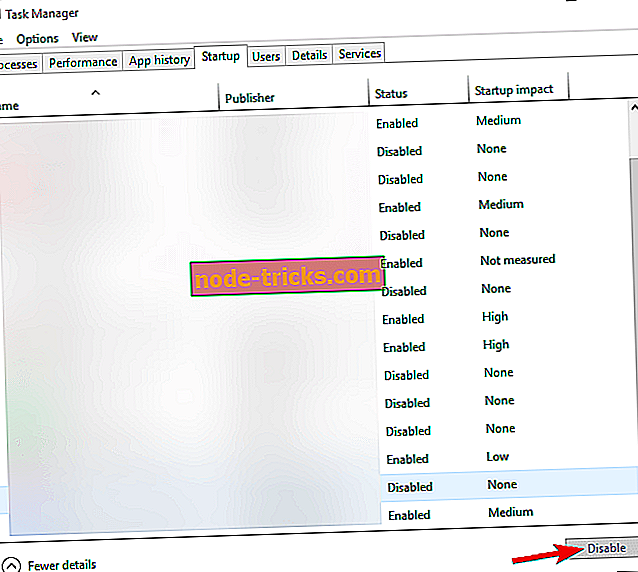
- PC'nizi yeniden başlatın.
5: PC aşırı ısınmadığından emin olun
Bu, ilk çözüm çerçevesine tam olarak uyuyor ancak buna özel bir önem vermemiz gerekiyordu. Aşırı ısınma PC'nize zarar verebilir ve sonunda zarar verebilir. Uzun süre boyunca belirli hassas bileşenleri bile yok edebilir. Aşırı ısınmanın en yaygın belirtileri oyun sırasında meydana gelen çarpışmalardır. PC oyunları genellikle kaynaklar üzerinde daha zor olduğundan. Özellikle GPU’da ve bu nedenle ekranda beyaz ekran hatasıyla sonuçlanabilecek görüntüler.
Toz ve kalıntıların temizlenmesi ve termal macunun değiştirilmesi yardımcı olacaktır. Ayrıca, ekstra soğutma fanları eklemekten çekinmeyin. Bunu yaptıktan sonra ve GPU sıcaklıkları normale döndü (yaklaşık 70-80 santigrat derece), çökmeler durmalı.
6: Antivirüs'ü devre dışı bırakın
Bazı üçüncü taraf virüsten koruma çözümlerinin beklenenden daha sıkıntılı olduğu kanıtlanabilir. PC boş moddayken çoğu çalışır, ancak daha yoğun bir işlem gerçekleştiğinde işler değişir. Bu nedenle, oyun oturumları sırasında virüsten koruma yazılımını devre dışı bırakmanızı öneririz.
Alternatif ise, eğer varsa Oyun Modunu etkinleştirmektir. BitDefender 2018 gibi bazı antivirüs çözümleri oyun oynamak için belirli modlara veya profillere sahiptir. Bunları yapılandırdıktan sonra, oyun oynarken hata yapma olasılığı önemli ölçüde azalır.
7: Windows 10'u Güncelleyin
Windows 10'u güncel tutmak çok önemlidir. Özellikle yakın zamanda en son büyük güncellemeye yükselttiyseniz, tıpkı ilke olarak neredeyse kurallara göre olduğu gibi. Daha önce birkaç olaydan daha önce bahsettiğimiz gibi, Nisan Güncellemesi (1803) birçok ekran sorunu ortaya çıkardı ve oyun içi beyaz ekran çökmeleriyle ilgili bu konunuz biraz ilişkili.
Neyse ki, Microsoft buna göre tepki ve yamalar sağladı. Bu nedenle, Windows 10'unuzun kullanılabilir tüm güncellemelerinin yüklü olduğunu onaylayın. Bunlar otomatik olarak gelse de, güncellemeleri kendi başınıza kontrol etmek çok fazla zaman almaz. İşte yapmanız gerekenler:
- Windows Arama çubuğuna Güncelleme yazın ve Güncellemeleri denetle seçeneğini seçin.
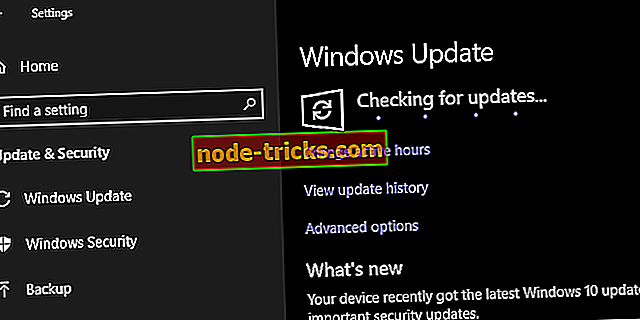
- Güncellemeleri kontrol edin ve yükleyin.
- PC'nizi yeniden başlatın.
8: Windows 10'u Sıfırla
Son olarak, sorun devam ederse, yalnızca kurtarma seçeneklerine dönmenizi ve bilgisayarınızı fabrika değerlerine sıfırlamanızı önerebiliriz. Elbette, dosyalarınızı ve ayarlarınızı saklayacaksınız, aksi takdirde bunu önermeyeceğiz. Bu şık kurtarma seçeneği, bilgisayarınızı birkaç dakika içinde varsayılan sistem değerlerine sıfırlamanızı sağlar. Eğer April Update gerçekten bilgisayarınızı kırdıysa, bu sorunu çözmenize yardımcı olacaktır.
Bilgisayarınızı fabrika değerlerine sıfırlamak için aşağıdaki adımları izleyin:
- Ayarlar uygulamasını açmak için Windows tuşu + I'ye basın.
- Güncelleme ve Güvenlik bölümünü seçin.
- Sol bölmeden Kurtarma'yı seçin.
- “ Bu bilgisayarı sıfırla ” seçeneğinin altında, Başlayın'ı tıklayın.
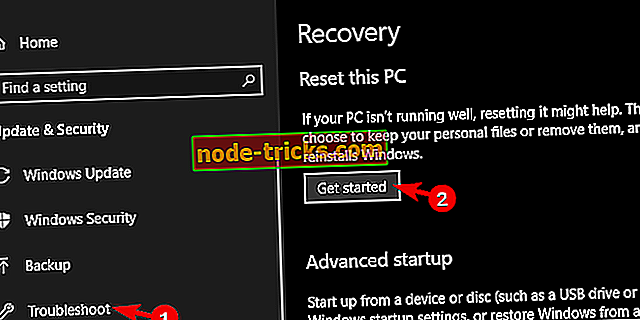
- Dosyalarınızı saklamayı ve sıfırlama işlemine devam etmeyi seçin.
Bununla beraber, bu makaleyi bitirebiliriz. Umarız yardımımızla sorunu çözmeyi başarabilirsiniz. Yeniden ortaya çıkıyorsa, donanım muhtemelen sizden vazgeçtiği için PC'nizi servise götürmenizi tavsiye ederiz. Ayrıca, bu kadar kibar olun ve bu uzun (ve umarım verimli) sorun giderme sonuçlarını aşağıdaki yorumlar bölümünde paylaşın.